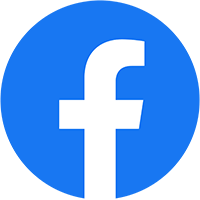Bạn đang “đau đầu” vì lỗi cục phát WiFi không có mạng dù đèn vẫn sáng và các thiết bị đã kết nối? Đây chắc chắn là một trong những tình huống khó chịu nhất trong cuộc sống số hiện đại, khiến mọi trải nghiệm từ làm việc, học tập đến giải trí trực tuyến của bạn bị đình trệ. Đừng để đường truyền gián đoạn làm hỏng ngày của bạn!
Bài viết này từ VNPT Đà Nẵng sẽ là cẩm nang toàn diện, giúp bạn từ việc nhận diện dấu hiệu, “bắt bệnh” nguyên nhân cho đến từng bước khắc phục tình trạng cục phát WiFi có sóng nhưng không có mạng ngay tại nhà một cách hiệu quả và nhanh chóng. Hãy cùng chúng tôi tìm hiểu cách “giải cứu” đường truyền và lấy lại kết nối Internet mượt mà nhé!

Dấu Hiệu Nhận Biết Lỗi Cục Phát WiFi Không Có Mạng
Tình trạng “cục phát WiFi có sóng nhưng không có mạng” là một trong những lỗi kết nối khó chịu nhất mà bạn có thể gặp phải. Cụ thể, thiết bị của bạn (điện thoại, máy tính, máy tính bảng) vẫn hiển thị biểu tượng kết nối WiFi với vạch sóng đầy đủ, thậm chí là rất mạnh. Thế nhưng, khi bạn cố gắng truy cập Internet qua trình duyệt web, mạng xã hội, hoặc bất kỳ ứng dụng nào cần kết nối, chúng đều không thể tải được nội dung.

Bạn có thể dễ dàng nhận biết chính xác tình trạng này qua các dấu hiệu sau:
- Biểu tượng WiFi “ảo”: Dù bạn thấy biểu tượng WiFi đầy vạch trên điện thoại, laptop, bạn vẫn không thể tải trang web, xem video trực tuyến, gửi tin nhắn qua Zalo, Messenger, hay kiểm tra email. Mọi thứ dường như bị “đứng hình”.
- Thông báo lỗi hệ thống: Trên một số hệ điều hành phổ biến như Windows hoặc Android, bạn có thể thấy biểu tượng WiFi xuất hiện kèm theo dấu chấm than (!) hoặc các thông báo trực tiếp như “No Internet access” (Không có truy cập Internet), “Connected, no internet” (Đã kết nối, không có Internet), hoặc “Limited access” (Truy cập bị giới hạn).
- Đèn báo trên thiết bị mạng bất thường: Hãy nhìn vào modem (thiết bị của nhà mạng) và router WiFi của bạn. Các đèn báo quan trọng như Internet/WAN (thường có hình quả địa cầu hoặc chữ Internet) trên router, hoặc đèn trạng thái đường truyền trên modem (như DSL/PON/Internet) có thể nhấp nháy màu đỏ, không sáng, hoặc sáng không ổn định – khác hoàn toàn với màu xanh lá cây bình thường khi có kết nối.
Vì Sao Cục Phát WiFi Không Có Mạng?
Để khắc phục hiệu quả tình trạng WiFi có sóng nhưng không có mạng, bạn cần “bắt đúng bệnh” – tức là xác định chính xác nguyên nhân gây ra sự cố. Lỗi này có thể xuất phát từ nhiều phía, từ đường truyền của nhà mạng, thiết bị mạng cho đến chính thiết bị cá nhân của bạn.

Sự Cố Từ Nhà Cung Cấp Dịch Vụ Internet
Đôi khi, lỗi không nằm ở thiết bị của bạn mà lại đến từ “đầu nguồn” – chính là nhà cung cấp dịch vụ:
- Nhà mạng bảo trì hoặc gặp sự cố: Các nhà mạng thường có lịch bảo trì hệ thống định kỳ, hoặc đôi khi họ gặp phải sự cố kỹ thuật đột xuất trên diện rộng. Những yếu tố này có thể làm gián đoạn toàn bộ dịch vụ Internet của bạn.
- Đường truyền cáp quang/cáp đồng bị đứt, hỏng hóc: Các yếu tố bên ngoài như công trình xây dựng, thời tiết xấu (mưa bão, sét đánh) có thể gây hư hại đường cáp Internet dẫn vào nhà bạn, làm mất tín hiệu.
- Hết hạn hợp đồng hoặc chưa thanh toán cước: Nếu bạn sử dụng dịch vụ Internet trả sau và chưa thanh toán hóa đơn đúng hạn, hoặc gói cước Internet trả trước của bạn đã hết hạn, nhà mạng có thể tạm thời khóa đường truyền.
Lỗi Từ Modem Hoặc Router WiFi
Modem và router chính là “trái tim” của hệ thống mạng gia đình bạn. Nếu chúng gặp vấn đề, toàn bộ kết nối sẽ bị ảnh hưởng:
- Thiết bị quá tải hoặc lỗi tạm thời: Giống như máy tính, modem và router hoạt động liên tục trong thời gian dài có thể làm đầy bộ nhớ đệm hoặc gặp lỗi phần mềm nhỏ. Điều này dẫn đến giảm hiệu suất và làm ngắt kết nối Internet.
- Thiết bị quá nhiệt: Việc đặt modem/router ở nơi bí bách, bị che chắn, hoặc trong môi trường nhiệt độ cao có thể khiến chúng bị quá nóng. Nhiệt độ cao làm giảm hiệu suất hoạt động và gây ra tình trạng mất mạng chập chờn.
- Lỗi cấu hình: Các cài đặt bên trong modem hoặc router bị sai có thể khiến Internet không hoạt động. Ví dụ, router không nhận được địa chỉ IP từ modem, cài đặt máy chủ DNS không chính xác, hoặc có xung đột địa chỉ IP giữa các thiết bị trong mạng nội bộ của bạn.
- Hư hỏng phần cứng: Sau một thời gian dài sử dụng, các linh kiện bên trong modem/router có thể xuống cấp hoặc bị hư hỏng vĩnh viễn, dẫn đến lỗi kết nối mà bạn không thể khắc phục bằng cách cài đặt lại phần mềm.
Lỗi Do Cáp Kết Nối Vật Lý
Đừng coi thường những chi tiết nhỏ như sợi dây cáp – đôi khi chúng lại chính là thủ phạm gây mất mạng:
- Dây cáp mạng (Ethernet) bị lỏng hoặc hư hỏng: Sợi dây cáp nối từ cổng LAN của modem đến cổng WAN (hoặc Internet) của router rất quan trọng. Nếu dây bị lỏng, tuột, đứt gãy bên trong (mặc dù bên ngoài vẫn nguyên vẹn), tín hiệu Internet sẽ không thể truyền từ modem sang router.
- Dây nguồn không ổn định: Dây nguồn của modem hoặc router bị lỏng, đứt gãy, hoặc hư hỏng có thể khiến thiết bị không nhận đủ điện. Điều này dẫn đến hoạt động chập chờn hoặc thiết bị không thể khởi động đúng cách, gây ra tình trạng mất mạng.
Lỗi Từ Thiết Bị Kết Nối
Thỉnh thoảng, nguyên nhân lại không nằm ở modem hay router, mà chính là thiết bị mà bạn đang sử dụng để truy cập Internet:
- Xung đột địa chỉ IP: Khi thiết bị của bạn nhận được địa chỉ IP trùng lặp với một thiết bị khác trong cùng mạng, một “cuộc đụng độ” địa chỉ IP sẽ xảy ra, làm mất kết nối Internet trên thiết bị đó.
- Cấu hình mạng sai trên thiết bị: Các cài đặt như máy chủ DNS, Gateway hoặc việc thiết lập địa chỉ IP tĩnh trên điện thoại/máy tính không chính xác cũng có thể là nguyên nhân khiến thiết bị không vào được mạng.
- Driver WiFi lỗi thời hoặc hỏng (trên máy tính): Đối với máy tính, trình điều khiển (driver) của card mạng WiFi cần phải tương thích và được cập nhật. Một driver cũ hoặc bị lỗi có thể gây ra sự cố kết nối.
- Lỗi phần mềm/hệ điều hành tạm thời: Đôi khi, chính hệ điều hành của thiết bị bị lỗi tạm thời, xung đột giữa các ứng dụng, hoặc thậm chí bị nhiễm virus, có thể ảnh hưởng đến khả năng kết nối mạng.
- Chế độ tiết kiệm pin: Một số điện thoại thông minh được cài đặt để tự động hạn chế các hoạt động mạng (bao gồm cả truy cập Internet) khi bật chế độ tiết kiệm pin, nhằm kéo dài thời lượng sử dụng.
- Thời gian hệ thống không chính xác: Ngày giờ trên thiết bị của bạn bị sai lệch quá nhiều so với thực tế có thể gây ra lỗi khi truy cập các trang web bảo mật (ví dụ như các trang ngân hàng) hoặc dịch vụ yêu cầu đồng bộ thời gian.
Cách Khắc Phục Lỗi Cục Phát WiFi Không Có Mạng

Sau khi đã hiểu rõ các nguyên nhân tiềm ẩn, giờ là lúc chúng ta bắt tay vào “sửa chữa” để đưa Internet trở lại. Hãy thực hiện theo các bước dưới đây, từ những thao tác đơn giản nhất đến các giải pháp nâng cao hơn, để tự khắc phục lỗi ngay tại nhà:
Kiểm tra đèn tín hiệu trên Modem và Router
Đây là bước kiểm tra cơ bản nhưng cực kỳ quan trọng để “chẩn đoán” ban đầu tình trạng đường truyền của bạn.
- Quan sát các đèn báo: Trên cả modem (thiết bị do nhà mạng cung cấp) và router WiFi của bạn, hãy kiểm tra trạng thái của các đèn như:
Power (Nguồn): Đèn này phải sáng ổn định. - DSL/PON/Internet (Tín hiệu đường truyền): Đây là đèn quan trọng nhất. Nó phải sáng ổn định (thường là màu xanh lá cây), không nhấp nháy hoặc báo đỏ. Đèn này cho biết modem có nhận được tín hiệu Internet từ nhà mạng hay không.
- WLAN/WiFi: Đèn này phải sáng hoặc nhấp nháy, báo hiệu sóng WiFi đang được phát ra.
- LAN/Ethernet: Đèn này sẽ nhấp nháy khi có thiết bị được kết nối bằng dây mạng.
- Đánh giá:
– Nếu đèn Internet/WAN trên modem hoặc router có dấu hiệu bất thường (đỏ, không sáng, nhấp nháy liên tục), khả năng cao vấn đề nằm ở đường truyền từ nhà mạng.
– Nếu tất cả các đèn đều sáng ổn định nhưng bạn vẫn không có mạng, vấn đề có thể nằm ở cấu hình hoặc chính thiết bị kết nối của bạn.
Kiểm tra cáp kết nối vật lý

Đừng coi thường những chi tiết nhỏ như sợi dây cáp – một kết nối lỏng lẻo hoặc dây hỏng có thể là nguyên nhân bất ngờ.
- Dây nguồn: Đảm bảo rằng dây nguồn của cả modem và router được cắm chặt vào ổ điện và đúng cổng nguồn trên thiết bị.
- Dây mạng (Ethernet) giữa Modem và Router: Rút sợi dây cáp mạng đang nối từ cổng LAN của modem sang cổng WAN (hoặc Internet) của router ra, sau đó cắm lại thật chặt. Kiểm tra kỹ xem dây có bị đứt gãy, biến dạng, hoặc vỏ ngoài bị hư hỏng không. Nếu có bất kỳ dấu hiệu hư hại nào, hãy thử thay bằng một sợi dây mạng mới chất lượng tốt.
Khởi động lại Modem và Router
Đây là “phương pháp thần kỳ” khắc phục hiệu quả cho hầu hết các lỗi tạm thời của thiết bị mạng. Việc khởi động lại giúp làm mới bộ nhớ đệm và thiết lập lại kết nối.
- Tắt nguồn hoàn toàn: Rút dây nguồn khỏi ổ điện của cả modem và router (hoặc nhấn giữ nút nguồn để tắt).
- Đợi: Khoảng 10-30 giây để thiết bị xả hết điện tích và làm mới bộ nhớ đệm.
- Bật lại Modem trước: Cắm lại dây nguồn cho modem, chờ khoảng 1-2 phút cho đèn tín hiệu Internet/PON ổn định trở lại.
- Bật lại Router sau: Cắm lại dây nguồn cho router WiFi, chờ thêm 1-2 phút cho thiết bị khởi động hoàn toàn.
- Kiểm tra: Sau khi cả hai thiết bị đã khởi động xong, hãy kết nối lại thiết bị của bạn với mạng WiFi và kiểm tra xem Internet đã hoạt động trở lại chưa.
Bước 4: Kiểm tra kết nối trên các thiết bị khác
Xác định xem lỗi là do toàn bộ mạng hay chỉ một thiết bị cụ thể của bạn.
- Thử với thiết bị khác: Nếu chỉ một thiết bị (ví dụ: điện thoại) không vào được mạng, hãy thử kết nối bằng một thiết bị khác (laptop, máy tính bảng).
- Xác định phạm vi lỗi:
– Nếu tất cả các thiết bị đều không có mạng, vấn đề có thể nằm ở modem, router hoặc đường truyền của nhà mạng.
– Nếu chỉ một thiết bị gặp lỗi, khả năng cao là vấn đề nằm ở chính thiết bị đó. - Xử lý nhanh trên thiết bị cá nhân: Nếu lỗi chỉ ở một thiết bị, bạn có thể thử: quên mạng WiFi trên thiết bị đó và kết nối lại, tắt/bật chế độ máy bay, hoặc khởi động lại thiết bị cá nhân.
Cấu hình lại DNS và địa chỉ IP trên thiết bị
Đôi khi, cài đặt DNS hoặc IP không chính xác trên thiết bị có thể gây ra lỗi. Bạn có thể thử chuyển sang DNS công cộng ổn định và nhanh hơn.
- Trên điện thoại:
– Vào Cài đặt > Wi-Fi.
– Nhấn giữ vào mạng WiFi của bạn (hoặc chạm vào biểu tượng chữ “i” bên cạnh tên WiFi).
– Tìm mục Cài đặt IP hoặc Tùy chọn nâng cao. Chuyển từ DHCP sang Tĩnh (hoặc Manual/Thủ công). - Nhập DNS thủ công: Ví dụ Google DNS (8.8.8.8 và 8.8.4.4) hoặc Cloudflare DNS (1.1.1.1 và 1.0.0.1).
- Trên máy tính:
– Truy cập Control Panel > Network and Sharing Center > Change adapter settings.
– Chuột phải vào kết nối WiFi đang sử dụng, chọn Properties.
– Chọn Internet Protocol Version 4 (TCP/IPv4), sau đó nhấn Properties.
– Chọn “Use the following DNS server addresses” và nhập DNS thủ công.
Reset lại Router WiFi
Đây là giải pháp cuối cùng nếu các bước trên không hiệu quả. Lưu ý quan trọng: Thao tác này sẽ xóa tất cả cài đặt cấu hình hiện tại của router (tên WiFi, mật khẩu, cài đặt cổng…). Bạn sẽ phải cấu hình lại từ đầu.
- Tìm nút Reset: Thường là một lỗ nhỏ cần dùng que tăm, kẹp giấy nhấn vào, nằm ở mặt sau hoặc dưới router.
- Thao tác: Khi router đang bật, dùng vật nhọn nhấn giữ nút Reset khoảng 5-10 giây cho đến khi tất cả các đèn trên router nhấp nháy hoặc tắt/bật lại.
- Cấu hình lại: Chờ router khởi động lại hoàn toàn. Sau đó, kết nối lại với tên WiFi mặc định và mật khẩu thường được in dưới đáy router để tiến hành cấu hình lại theo hướng dẫn của nhà sản xuất hoặc nhà mạng.
Cập nhật Driver WiFi (đối với máy tính)
Nếu lỗi chỉ xảy ra trên máy tính, driver card WiFi cũ hoặc lỗi thời có thể là nguyên nhân chính.
- Kiểm tra và cập nhật: Truy cập trang web chính thức của nhà sản xuất máy tính hoặc card WiFi của bạn để tìm và tải về phiên bản driver mới nhất, sau đó tiến hành cài đặt.
Kiểm tra thời gian hệ thống
Ngày giờ trên thiết bị sai lệch có thể gây ra lỗi khi truy cập một số trang web bảo mật hoặc dịch vụ trực tuyến.
- Đồng bộ thời gian: Đảm bảo ngày và giờ trên điện thoại/máy tính của bạn được cài đặt chính xác. Tốt nhất là thiết lập chế độ tự động đồng bộ với máy chủ thời gian Internet để tránh sai lệch.
Liên hệ tổng đài hỗ trợ của nhà mạng
Nếu bạn đã thử tất cả các cách trên mà vẫn không khắc phục được lỗi, rất có thể vấn đề nằm ở đường truyền từ nhà mạng hoặc thiết bị của họ.
- Liên hệ VNPT Đà Nẵng: Hãy gọi điện đến tổng đài hỗ trợ kỹ thuật của VNPT Đà Nẵng để báo cáo sự cố.
- Cung cấp thông tin: Chuẩn bị sẵn thông tin về tình trạng đèn báo trên modem/router và các bước bạn đã thử để nhân viên hỗ trợ có thể chẩn đoán và khắc phục nhanh chóng, hoặc cử kỹ thuật viên đến hỗ trợ trực tiếp tại nhà bạn.
Giải Pháp Internet Ổn Định và Đáng Tin Cậy Cùng VNPT Đà Nẵng
Tự mình khắc phục lỗi WiFi là cần thiết, nhưng để có một trải nghiệm Internet luôn ổn định, mạnh mẽ và không còn nỗi lo gián đoạn, hãy lựa chọn giải pháp từ nhà cung cấp uy tín hàng đầu.
Tại VNPT Đà Nẵng, chúng tôi tự hào cung cấp các gói Internet cáp quang VNPT với tốc độ vượt trội và độ ổn định cao. Chúng tôi cam kết đảm bảo đường truyền luôn mượt mà cho mọi nhu cầu làm việc, học tập, giải trí và sinh hoạt của gia đình bạn. Chúng tôi hiểu rằng một đường truyền Internet mạnh mẽ chính là nền tảng vững chắc cho mọi hoạt động trực tuyến trong cuộc sống hiện đại.
Đừng để những sự cố kết nối làm gián đoạn công việc hay những phút giây giải trí của bạn. Hãy liên hệ ngay hotline VNPT Đà Nẵng 0914.699.799 để được tư vấn gói cước Internet cáp quang phù hợp nhất và nhận sự hỗ trợ kỹ thuật tận tình 24/7.